微软的 Excel 软件蕴藏着各种实用的功能,其中一些功能在您意想不到的情况下会派上用场。如果您想知道如何在不删除原始数据的情况下“裁剪”或“修剪”数据集,那么 Excel 的 DROP 函数将是您的理想选择。请继续阅读,了解它的工作原理以及它在哪些方面对您有所帮助。
微软 Excel 中的 DROP 函数是什么?
Excel 中的 DROP 函数允许您从指定的数据集中删除特定数量的行或列(或者两者都删除)。这对于从数据集中移除标题和页脚,或者从较大的表格中提取较小的子表以进行更深入、更精确的分析非常有用。
该函数的主要限制是您无法从数组的中间删除一行或一列,然后将剩余部分拼接在一起;DROP 函数只能从数组的开头或末尾删除行或列。如果您想从数组的中间移除数据,则需要将多个 DROP 函数组合使用,采用不同的公式,或者重新排列数组。
理解 DROP 函数的语法
DROP 函数的语法相对简单,它只包含三个参数。
=DROP(array,rows,[columns])
array 参数指定您要修改的数据集。rows 参数定义将从数组的开头删除的行数。同样,columns 参数定义将从数组的开头删除的列数。
您可以通过在 rows 和 columns 参数中使用负数,从数组的末尾删除行或列,而不是从开头删除。例如,在 rows 参数中输入“3”将删除数组的前三行数据,而输入“-3”将删除最后三行数据。
如果数组为空,或者在相应的参数中指定的行数或列数为零,Excel 将返回“#CALC!”错误,并且该函数将无法运行。
如何在 Excel 中使用 DROP 函数
让我们通过一个虚构的网上商店的产品订单电子表格示例,来实际演示 DROP 函数的用法。
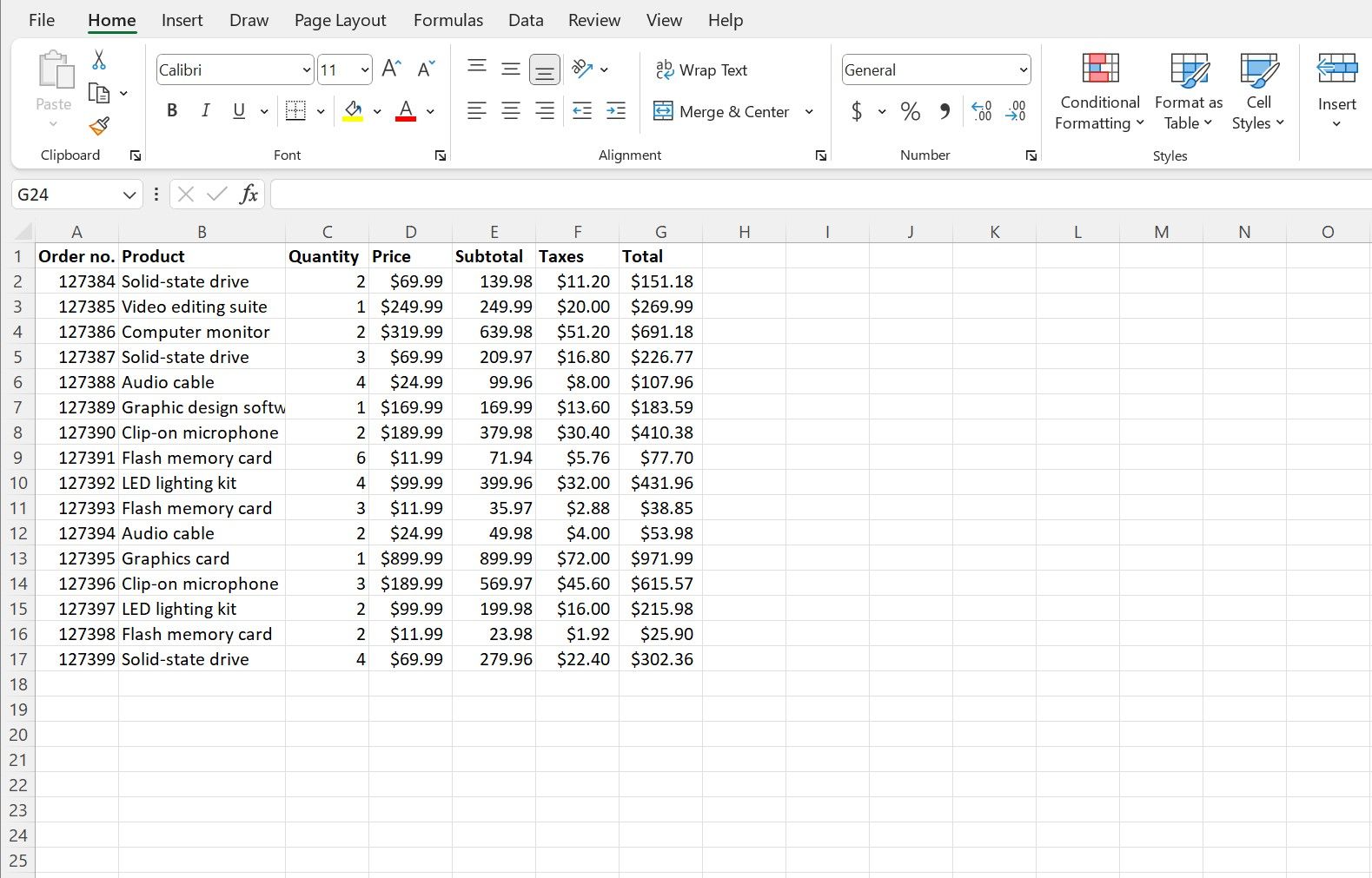
在我们的示例中,我们正在制作一个衡量库存流动的报告,这通常需要从工作表中删除产品订单号。在整理表格时,我们从客户服务处获悉当天的最后四个订单已被退回,因此我们需要将它们从销售列表中删除。
我们希望从表中删除最后四个订单(它们排列在行中)以及订单号(显示在列中)。借助 DROP 函数,这两项任务都可以相对轻松地完成。
在单元格 J1 中,键入或粘贴以下公式到电子表格中,然后按 Enter 键。
=DROP(A1:G17,-4,1)
此公式指示 DROP 函数将单元格 A1 到 G17 的数据作为数组。然后,函数的 rows 参数的值被设置为“-4”。这告诉函数从后向前工作,并从数组末尾(而不是顶部)删除四行。
最后,columns 参数设置为“1”,指示函数从工作表的开头开始工作,并从数组中删除第一列。
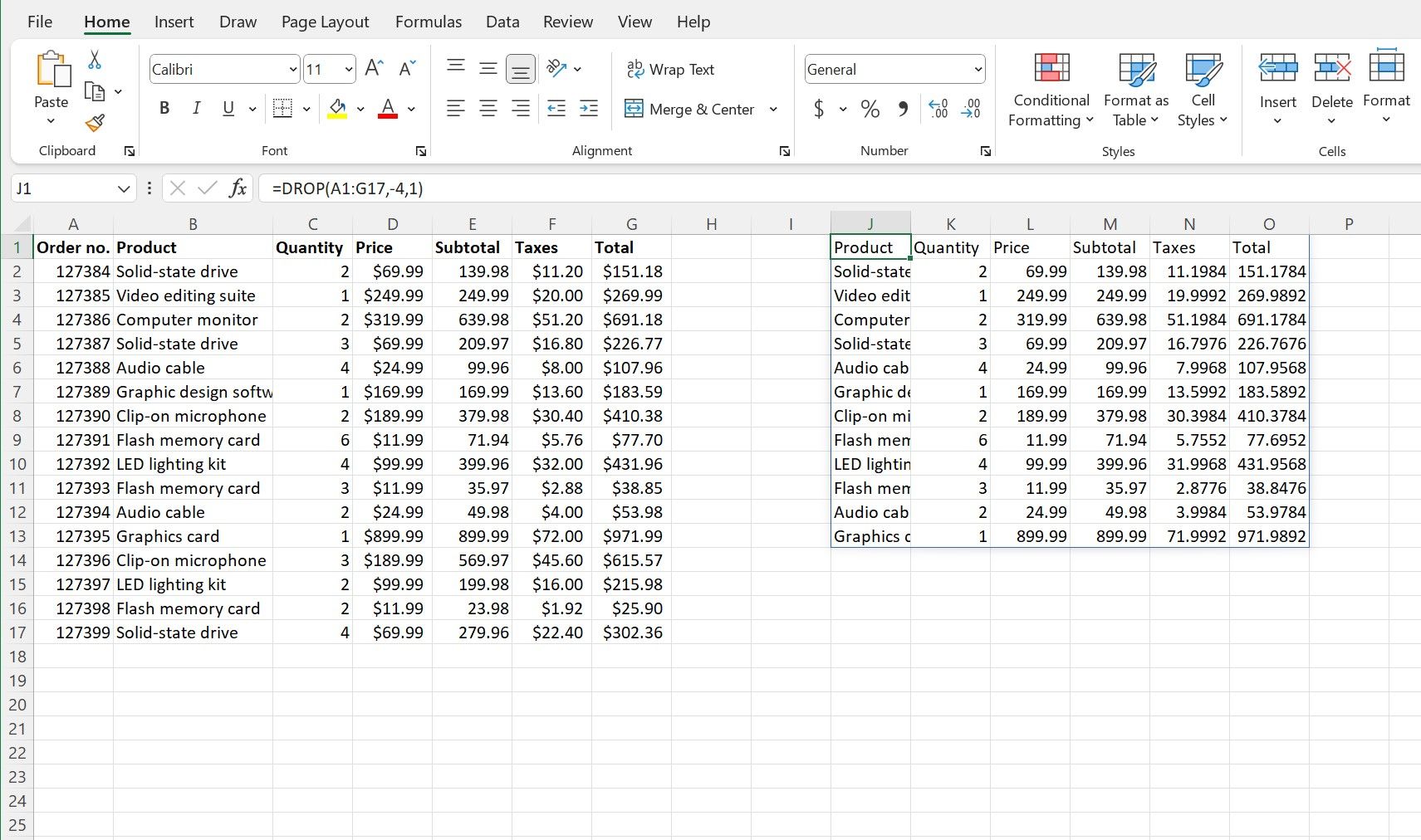
正如我们示例的输出所显示的,您可能会注意到结果数组中存在一些格式差异,但这些并不是函数本身的结果。这些外观问题可以通过 Excel 中“开始”选项卡中“字体”和“数字”部分的设置轻松解决。
使用 Excel 的 DROP 函数帮助您的数据归位
Microsoft Excel 拥有全方位的功能,可以帮助您组织、分析甚至设计数据,以便您获得想要的结果并以最佳方式呈现信息。
像 DROP 这样的函数可能看起来不太常用,但当您处理特殊的数据挑战时,它们就会派上用场。您还可以通过探索 Microsoft Excel 的众多功能,发现更多可以利用电子表格执行的操作。